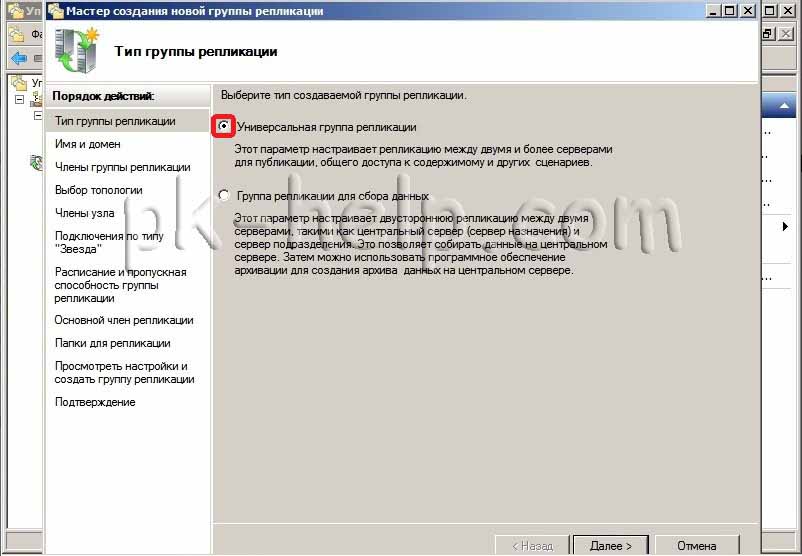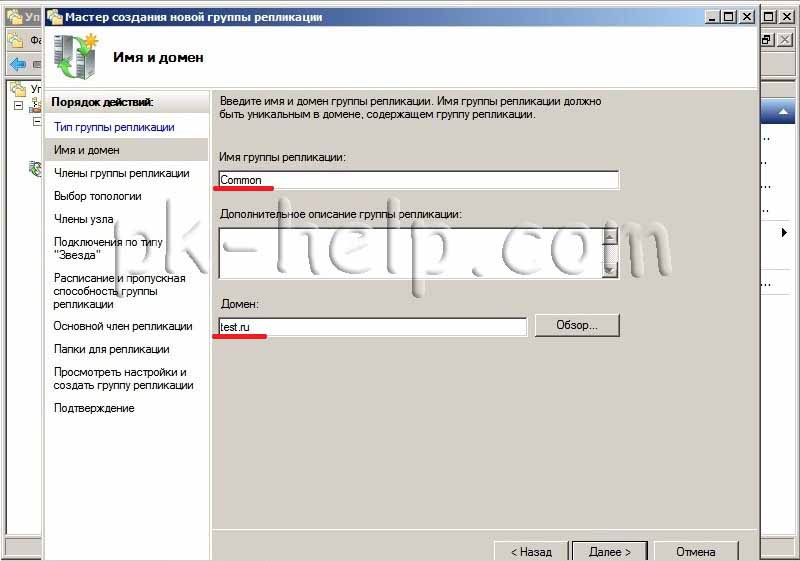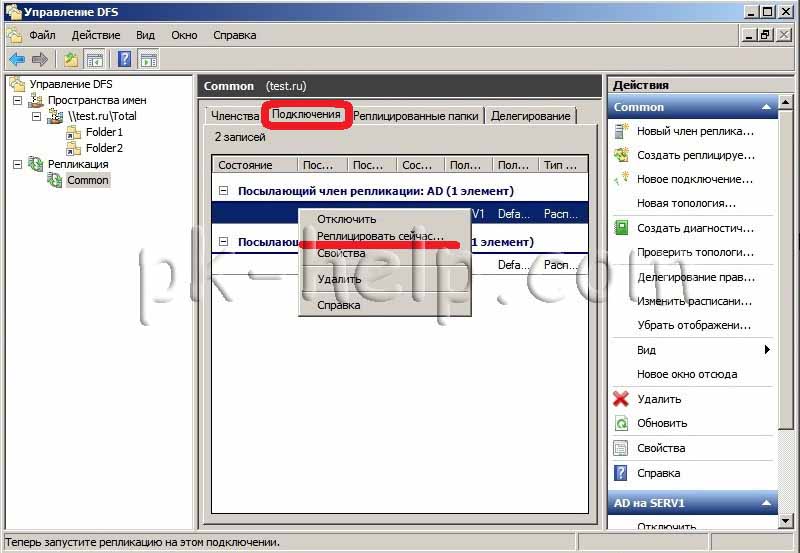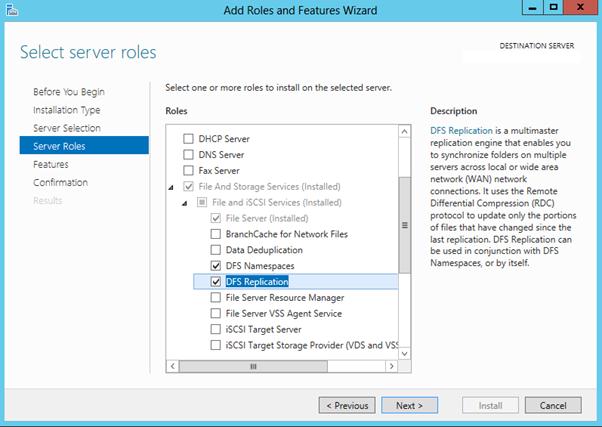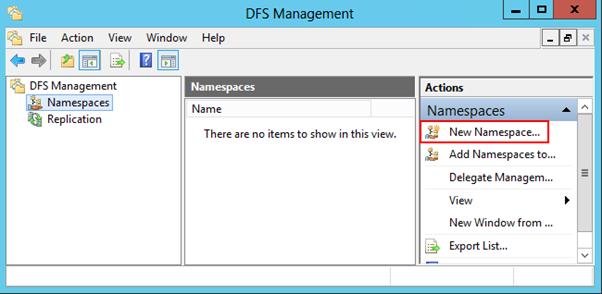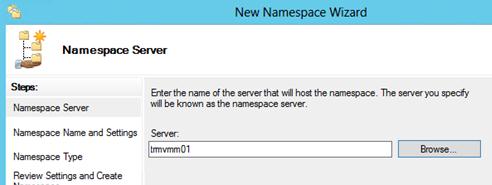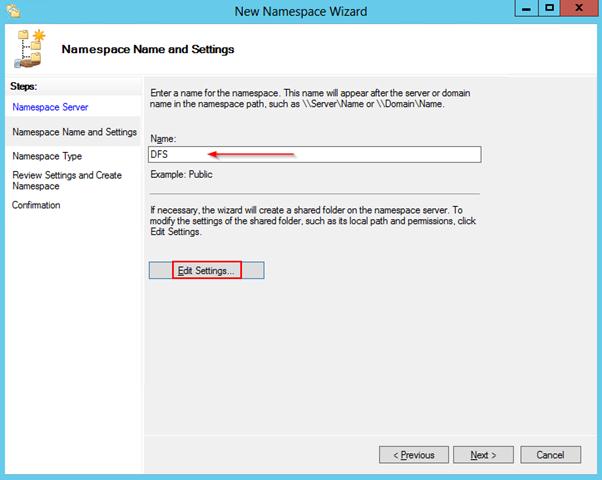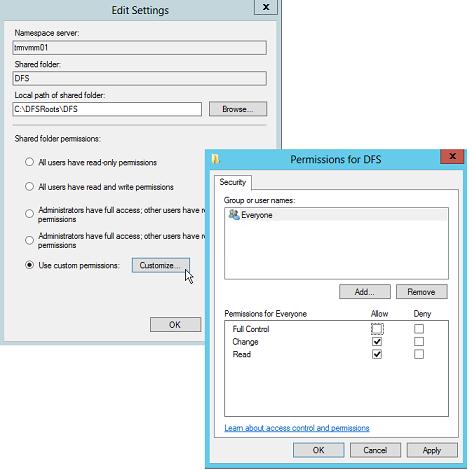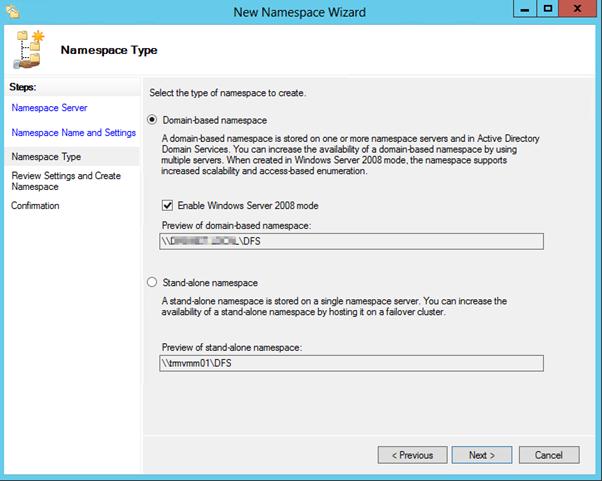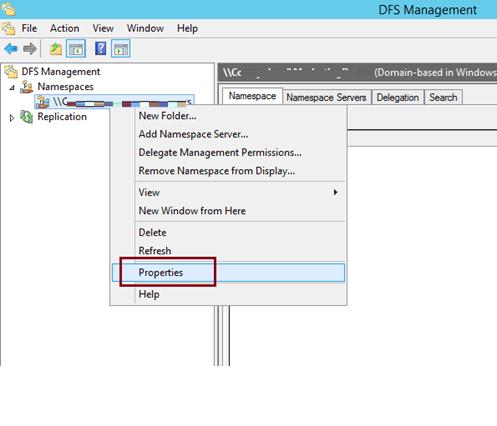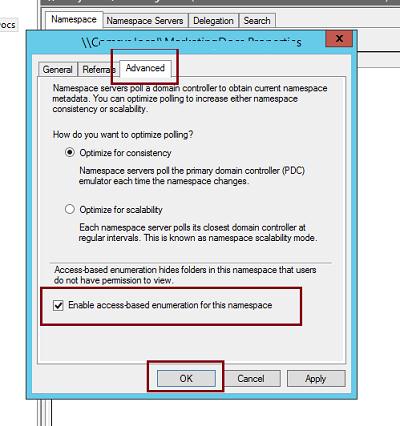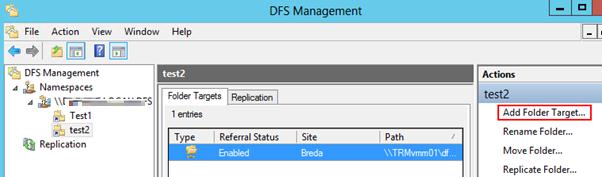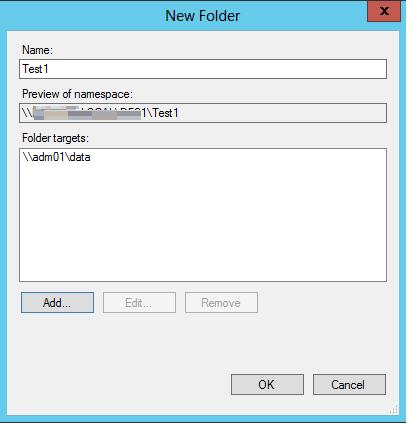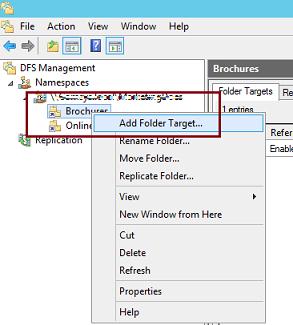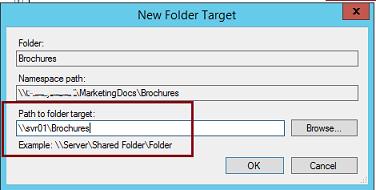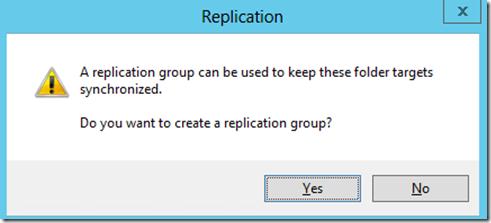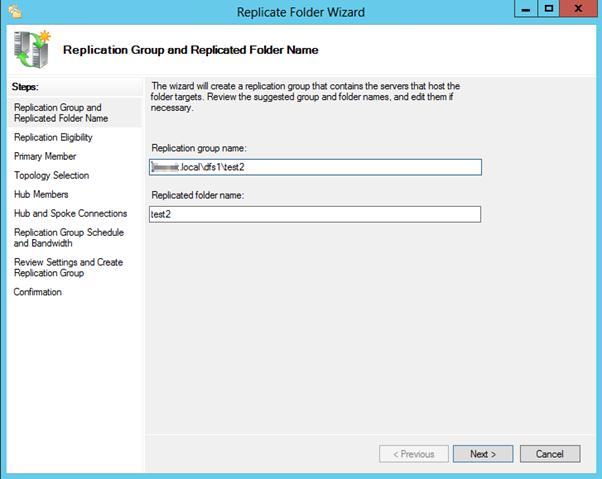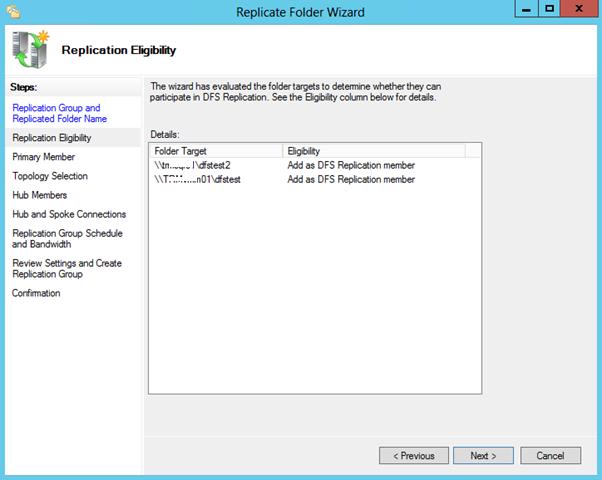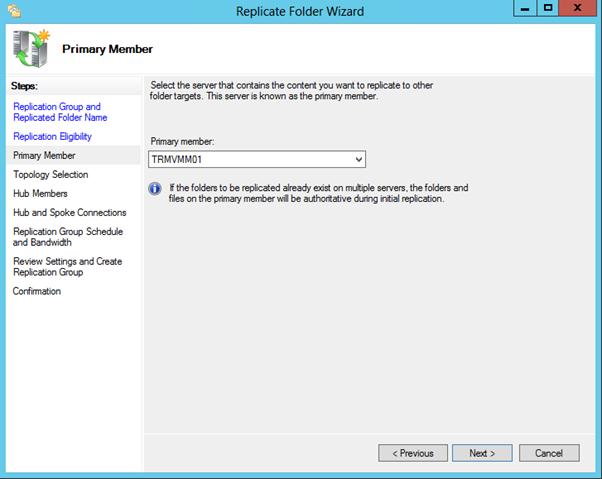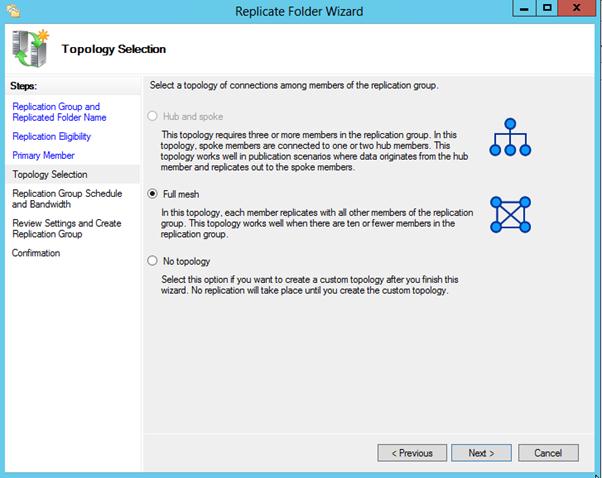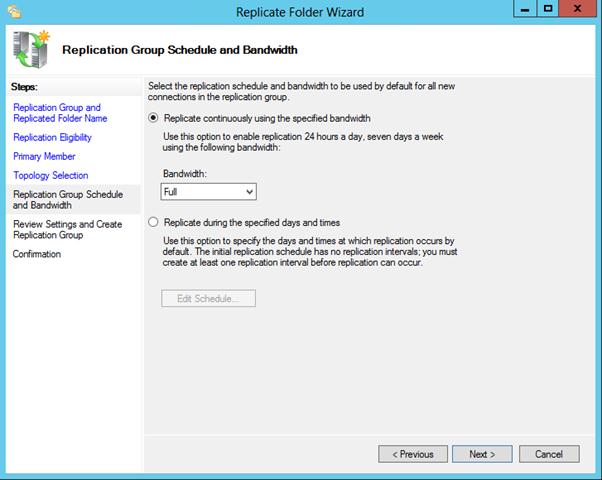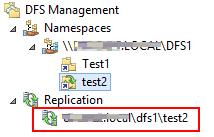- Как настроить репликацию dfs
- Обзор репликации DFS
- Требования
- Взаимодействие с виртуальными машинами Azure
- Установка репликации DFS
- Чтобы установить DFS с помощью диспетчера серверов
- Установка репликации DFS с помощью Windows PowerShell
- Установка и настройка DFS и репликации файлов в Windows Server 2012
- Установка служб DFS в Windows Server 2012
- Настройка пространства имен DFS в Windows Server 2012
- Добавление дополнительного DFS сервера
- Добавление нового каталога в существующее пространство имен DFS
- Настройка DFS-репликации на Windows Server 2012
Как настроить репликацию dfs
В данной статье расскажу зачем нужна репликация DFS и пошагово опишу её настройку для новичков. Это статья продолжение статьи о DFS.
DFS Replication позволяет синхронизировать реплицируемые файловые директории (replicated folders) между серверами, которые входят в репликационную группу (replication group). Серверы в репликационной группе связаны между собой соединениями (connections), так что существует путь между любыми двумя и более серверами.
Данные можно реплицировать как в пределах локальной сети, так и через глобальную WAN сеть. Технология DFSR была спроектирована с расчетом на медленные WAN сети и работает столь же надежно через Интернет, как и в пределах одного здания.
Возникает вопрос- чем же эта функция по сути отличается от пространства имен DFS? Основное ее отличие- это наличие функции Алгоритма дифференциальной компрессии — Remote differential compression algorithm (RDC), который применяется для репликации изменений. Основная идея этого алгоритма состоит в том, что реплицируются только измененные части файла. Например, если есть большой текстовый документ, и мы добавили несколько страниц в середину документа, то только эти несколько страниц и будут переданы по сети во время следующего сеанса синхронизации. Тем самым наиболее предпочтительней использовать репликацию DFS в медленных сетях, например для репликации одной (нескольких) папок между удаленно расположенными офисами с медленными каналами.
Репликация данных устойчива к проблемам с сетью. Если связь с удаленной машиной прервется, то репликация, разумеется, остановится. Но как только сеть будет снова работать, то репликация начнется с того места, где она прервалась.
Рассмотрим пошаговую инструкцию настройки репликации DFS. Первое что необходимо сделать — установить роль DFSR.
После этого создаем группу репликации ( группа репликации — это набор серверов, именуемых членами, которые участвуют в репликации одной или нескольких реплицируемых папок. Реплицируемая папка — это папка, для которой поддерживается синхронизация на каждом из членов), для этого нажимаем правой кнопкой мыши на «Репликации», выбираем «Новая группа репликации…»
В типе реплицируемой группе репликации, рекомендую указать «Универсальная группа репликации», поскольку этот тип является более гибким в использовании в дальнейшем.
В следующем окне указываем имя группы репликации, пишем комментарий (по желанию) и смотрим тот ли домен используется (если в вашей организации используется несколько доменов).
Для того что бы запустить репликацию вручную, необходимо нажать на репликацию, в данном примере «Сommon», затем зайти во вкладку «Подключения» и нажав правой кнопкой на любом подключении выбрать «Реплицировать сейчас».
Теперь вы можете проверить как это работает, создайте файл или папку на любом из реплицируемых папок и спустя секунды оно появится в другой реплицированной папки.
Источник
Обзор репликации DFS
Область применения: Windows Server 2022, Windows Server 2019, Windows Server 2016, Windows Server 2012 R2, Windows Server 2012, Windows Server 2008 R2, Windows Server 2008
Репликация DFS представляет собой службу роли в Windows Server, которая позволяет эффективно реплицировать папки (включая те, ссылка на которые указывается по пути пространства имен DFS) между разными серверами и сайтами. Репликация DFS предоставляет эффективный механизм репликации между несколькими источниками, который поддерживает синхронизацию папок между серверами, соединенными сетевыми подключениями с ограниченной пропускной способностью. Она заменяет собой службу репликации файлов (FRS) в роли подсистемы репликации для пространств имен DFS, а также для репликации папки SYSVOL доменных служб Active Directory (AD DS) в доменах с Windows Server 2008 или более поздним функциональным уровнем.
Репликация DFS использует алгоритм сжатия, называемый удаленным разностным сжатием (remote differential compression — RDC). Алгоритм удаленного разностного сжатия определяет изменение данных в файле, что позволяет репликации DFS реплицировать только измененные блоки файла, а не весь файл.
Дополнительные сведения о переходе с репликации SYSVOL на репликацию DFS см. в этой статье.
Чтобы использовать репликацию DFS, следует создать группы репликации и добавить в них реплицируемые папки. На следующем рисунке представлены группы репликации, реплицируемые папки и элементы.
На этом рисунке видно, что группа репликации представляет собой набор серверов (элементов), между которыми выполняется репликация одной или нескольких папок. Реплицируемая папка — это папка, содержимое которой постоянно синхронизируется между всеми элементами. На рисунке есть две реплицируемые папки: Projects и Proposals. При любом изменении данных в каждой реплицируемой папке все такие изменения реплицируются между элементами группы репликации по установленным подключениям. Подключения между всеми элементами формируют топологию репликации. Создание нескольких реплицируемых папок в одной группе репликации упрощает процесс развертывания реплицируемых папок, так как топология, расписание и регулирование пропускной способности для группы репликации автоматически применяются к каждой реплицируемой папке. Чтобы развернуть дополнительные реплицируемые папки, нужно с помощью программы Dfsradmin.exe или по инструкциям мастера определить локальный путь и разрешения для новой реплицируемой папки.
Каждая реплицируемая папка имеет уникальные параметры, в том числе фильтры файлов и вложенных папок, что позволяет исключать разные файлы и вложенные папки для каждой реплицируемой папки.
Реплицируемые папки, которые хранятся в каждом элементе, могут находиться на разных томах, и их не обязательно делать общими папками или включать в пространства имен. Но оснастка управления DFS позволяет легко предоставить общий доступ к реплицируемым папкам, а при желании — опубликовать их в существующем пространстве имен.
Для управления репликацией DFS можно использовать оснастку управления DFS, команды DfsrAdmin и Dfsrdiag, а также скрипты с вызовом WMI.
Требования
До начала развертывания репликации распределенной файловой системы (DFS) необходимо настроить серверы следующим образом.
- Обновите схему доменных служб Active Directory (AD DS), чтобы включить в нее дополнения для Windows Server 2003 R2 или более поздней версии. Нельзя использовать реплицируемые папки, доступные только для чтения, с дополнениями схемы для Windows Server 2003 R2 или более ранних версий.
- Убедитесь, что все серверы в группе репликации находятся в одном и том же лесу. Репликация на серверах, находящихся в разных лесах, недоступна.
- Установите репликацию DFS на все серверы, которые будут членами группы репликации.
- Чтобы проверить совместимость антивирусного программного обеспечения с репликацией распределенной файловой системы (DFS), свяжитесь с поставщиком антивирусного программного обеспечения.
- Найдите все папки, которые требуется реплицировать, на томах, форматированных в файловой системе NTFS. Репликация DFS не поддерживает файловые системы ReFS (Resilient File System) и FAT. Также репликация DFS не поддерживает репликацию содержимого общих томов кластера.
Взаимодействие с виртуальными машинами Azure
Использование репликации DFS на виртуальной машине в Azure протестировано для Windows Server. Однако существуют некоторые ограничения и требования, которые необходимо соблюдать.
- Использование снимков или сохраненных состояний для восстановления сервера, выполняющего репликацию DFS с целью реплицирования любых данных, кроме папки SYSVOL, приводит к отказу репликации DFS, что требует особых действий по восстановлению базы данных. Точно так же нельзя экспортировать, клонировать или копировать виртуальные машины. Дополнительные сведения см. в статье 2517913 базы знаний Майкрософт и в разделе Безопасная виртуализация DFSR.
- При резервном копировании данных в реплицированной папке, размещенной на виртуальной машине, необходимо использовать программы резервного копирования из гостевой виртуальной машины.
- Службе репликации DFS требуется доступ к физическим или виртуализованным контроллерам домена, так как она не может взаимодействовать непосредственно с AAD.
- Для репликации DFS требуется VPN-подключение между локальными членами группы репликации и другими элементами, размещенными на виртуальных машинах Azure. Необходимо также настроить локальный маршрутизатор (например, Forefront Threat Management Gateway), чтобы разрешить сопоставителю конечных точек RPC (порт 135) и случайным образом назначенному порту в диапазоне между 49152 и 65535 передачу через VPN-подключение. Лучше использовать статический, а не случайный порт, указав его с помощью командлета Set-DfsrMachineConfiguration или средства командной строки Dfsrdiag. Дополнительные сведения о способах указания статического порта для репликации DFS см. в разделе Set-DfsrMachineConfiguration. Сведения о связанных портах, используемых для управления Windows Server, см. в статье 832017 в базе знаний Майкрософт.
Дополнительные сведения о начале работы с виртуальными машинами Azure см. на веб-сайте Microsoft Azure.
Установка репликации DFS
Репликация DFS входит в роль «Файловые службы и службы хранилища». Средства управления для DFS («Управление DFS», модуль репликации DFS для Windows PowerShell, а также средства командной строки) устанавливаются отдельно в составе средств администрирования удаленного сервера.
Репликацию DFS можно установить с помощью Windows Admin Center, диспетчера сервера или PowerShell, как описано в следующих разделах.
Чтобы установить DFS с помощью диспетчера серверов
Откройте диспетчер серверов, щелкните Управление, а затем нажмите кнопку Добавить роли и компоненты. Откроется мастер добавления ролей и компонентов.
На странице Выбор сервера выберите сервер или виртуальный жесткий диск автономной виртуальной машины, на который требуется установить DFS.
Выберите службы ролей и компоненты, которые следует установить.
Чтобы установить службу репликации DFS», на странице Роли сервера выберите Репликация DFS.
Чтобы установить только средства управления DFS, на странице Компоненты разверните узлы Средства администрирования удаленного сервера, Средства администрирования ролей, Средства файловых служб, а затем выберите Средства управления DFS.
Компонент Средства управления DFS устанавливает оснастку «Управление DFS», модули «Пространства имен DFS» и «Репликация DFS» для Windows PowerShell, а также средства командной строки, но не устанавливает на сервер никаких служб DFS.
Установка репликации DFS с помощью Windows PowerShell
Откройте сеанс Windows PowerShell с правами привилегированного пользователя, после чего введите указанную ниже команду, где обозначает службу роли или компонент, которые требуется установить (см. следующую таблицу со списком соответствующих имен служб ролей или компонентов).
| Служба роли или компонент | Название |
|---|---|
| Репликация DFS | FS-DFS-Replication |
| Средства управления DFS | RSAT-DFS-Mgmt-Con |
Например, для установки средств распределенной файловой системы, включенных в компонент средств удаленного администрирования сервера, введите:
Для установки таких частей компонента средств удаленного администрирования сервера, как «Репликация DFS» и «Средства распределенной файловой системы», введите:
Источник
Установка и настройка DFS и репликации файлов в Windows Server 2012
Распределенная файловая система DFS ( Distributed File System) – это технология, обеспечивающая возможности упрощения доступа к общим файловым ресурсам и глобальной репликации данных. Благодаря DFS распределённые по различным серверам общие ресурсы (каталоги и файлы) можно объединить в единую логическую UNC структуру, которая для пользователя выглядит, как единый сетевой ресурс. Даже при изменении физического местоположения целевой папки, это не влияет на доступ пользователя к ней.
Реализация служб DFS в Windows Server 2012 отличается от предыдущих версиях Windows. В первую очередь отметим, что технологии DFS в Windows Server 2012 реализованы в виде двух отдельных, независимых друг от друга служб — DFS Namespaces и DFS Replication , включенных в роль файлового сервера (File and Storage Services).
- DFS Namespaces (DFSN или DFS-N) – пространство имен DFS. Позволяет объединять в единую логическую структуру общие папки, расположенные на различных серверах организации. Каждое пространство имен для пользователя выглядит как единая сетевая папка с подкаталогами. Реальная структура данного пространства имен DFS является скрытой от пользователя, и может включать в себя различные сетевые папки, расположенные на различных серверах и сайтах.
- DFS Replication (DFSR или DFS-R) — служба DFS репликации. Позволяет организовать эффективную службу репликации каталогов (в том числе включенных в пространство имен DFS) между различными серверами и сайтами AD. Данная служба для репликации использует специальный алгоритм удаленного разностного сжатия – RDC- remote differential compression. Благодаря RDC, которая отслеживает изменения в файлах, при репликации копируются не файлы целиком (как в случае с FRS репликацией), а только их блочные изменения.
Установка служб DFS в Windows Server 2012
Установить службы DFS можно с помощью консоли Server Manager или же при помощи Windows PowerShell.
Как мы уже говорили, службы DFS являются элементами роли Files and Storage Services:
Но проще и быстрее установить все DFS службы и консоль управления DFS с помощью PowerShell:
, где FS-DFS-Namespace – служба DFS Namespaces
FS-DFS-Replication – служба репликации DFS Replication
RSAT-DFS-Mgmt-Con– mmc консоль управления службами DFS — DFS Management Tools (также входит в состав Remote Server Administration Tools для Windows 10)
Настройка пространства имен DFS в Windows Server 2012
Перейдем к описанию процедуры настройки пространство имен DFS, для чего необходимо открыть панель управления DFS Management tool.
Создадим новое пространство имен (New Namespace).
Необходимо указать имя сервера, который будет содержать пространство имен (это может быть как контроллер домена, так и рядовой сервер).
Затем следует указать имя создаваемого пространства имен DFS и перейти в расширенные настройки (Edit Settings).
Здесь следует указать имя пространства имен DFS и права доступа к данному каталогу. Обычно рекомендуется указать, что доступ к сетевой папке разрешен Всем (Everyone), в этом случае права доступа проверяются на уровне файловой системы NTFS.
Далее мастер предложит указать тип создаваемого пространства имен. Это может быть Domain-based namespace (доменное пространство имен) или Stand-alone namespace (отдельное пространство имен). Domain-based namespace обладает ряд преимуществ, но для его работы нужен, собственно домен Active Directory и права администратора домена (либо наличие делегированных прав на создание доменных пространств имен DFS).
После окончания работы мастера в ветке Namespaces консоли управления DFS появится созданное нами новое пространство имен DFS. Чтобы пользователи при доступе к DFS каталогам видели только те каталоги, к которым у них имеется доступ, включим для данного пространства DFS Access-Based Enumeration (подробнее о данной технологии в статье Access-Based Enumeration в Windows). Для этого откройте окно свойств созданного пространства имен.
И на вкладке Advanced включите опцию Enable access-based enumeration for this namespace.
Чтобы посмотреть содержимое нового пространства DFS, просто наберите в окне проводника UNC путь: \\имя_домена_или_сервера\DFS
Добавление дополнительного DFS сервера
В доменное пространство имен DFS можно добавить дополнительный сервер (пункт меню Add Namespace Server), который его будет поддерживать. Делается это для увеличения доступности пространства имен DFS и позволяет разместить сервер пространства имен в том же сайте, в котором находится пользователи.
Добавление нового каталога в существующее пространство имен DFS
Теперь нужно добавить новый сетевой каталог в иерархию созданного нами пространства имен DFS. Нажмите кнопку Add Folder Target.
Укажите наименование каталога в DFS пространстве и его реальное местоположение на существующем файловом сервере (Folder targets).
Настройка DFS-репликации на Windows Server 2012
Технология репликации DFS-R предназначена для организации отказоустойчивости пространства имен DFS и балансировки нагрузки между серверами. DFS-R автоматически балансирует трафик между репликами в зависимости от их загрузки и в случае недоступности одного из серверов перенаправляет клиентов на другой сервер-реплику. Но прежде, чем говорить о DFS репликации и ее настройке в Windows Server 2012перечислим основные системные требования и ограничения:
- Служба DFS Replication должна быть установлена на всех серверах, которые планируется включить в группу репликации
- Все сервера в группе репликации должны находиться в одном лесу AD
- Уровень леса Active Directory должен быть как минимум Windows Server 2003 R2 (при установке первого домена контроллера на Windows Server 2012 схема обновляется автоматически).
- Функциональный уровень домена — как минимум Windows Server 2008
- Необходимо убедиться, что антивирусное обеспечение на файловых серверах совместимо с технологией репликации DFS
- Реплицируемые каталоги должны располагаться на томах с файловой системой NTFS (файловые системы ReFS и FAT не поддерживаются). Также не поддерживается репликация данных, хранящихся на on Cluster Shared Volumes
В консоли DFS Managment выберите нужный вам DFS Namespace и щелкните ПКМ по каталогу, для которого необходимо создать реплику и выберите пункт Add Folder Target.
И укажите полный (UNC) путь к сетевому каталогу другого сервера, в котором и будет храниться реплика.
На вопрос хотите ли вы создать группу репликации отвечаем Yes.
Запускается мастер настройки репликации. Проверяем имя группы репликации и каталог.
Указываем первичный (Primary) сервер. Именно этот сервер будет источником данных при инициальной (первичной) репликации.
Затем выбираем тип топологии (соединения) между членами группы репликации. В нашем примере выбираем Full Mesh (все со всеми).
И, наконец, указываем расписание репликации и параметры bandwidth throttling – ограничение доступной для репликации полосы пропускания.
После окончания работы мастера, запуститься первоначальная синхронизация.
В случае необходимости, настройки расширенных параметры расписания репликации и максимальную полосу пропускания под данный трафик, можно задать в ветке Replication.
Источник